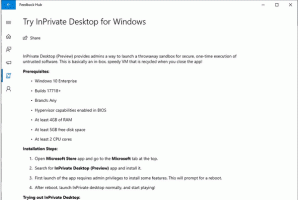Windows 11 N ve KN için Medya Özellik Paketini İndirin
Windows 11 N için Medya Özellik Paketi'ni nasıl indireceğiniz ve "N" sürümlerinde multimedya özelliklerini nasıl geri yükleyeceğiniz aşağıda açıklanmıştır. Microsoft, Windows 11'in N Sürümleri için Medya Özellik Paketi'ni kullanıma sunmuştur. "N" baskısı Avrupa için ve "KN" Kore için hedeflenmiştir. Her iki sürüm de Windows Media Player, Müzik uygulaması, Video, Ses Kaydedici, Filmler ve TV ve bazı video ve sesleri oynatmak için gereken bir dizi codec bileşeni dışında işletim sisteminin tüm temel özelliklerini içerir. Windows 11 N'nizde bu özelliklere sahip olmak istiyorsanız, resmi Medya paketini yüklemeniz gerekir.
İki özel sürüm, N ve KN, Windows 11 için yeni bir şey değil. İşletim sisteminin önceki birkaç sürümü için kullanılabilirler. Redmond yazılım devini Windows işletim sistemlerinin özel sürümlerini sürdürmeye zorlayan Avrupa Komisyonu nedeniyle 2004'ten beri varlar. "N" baskısı Avrupa için ve "KN" Kore için hedeflenmiştir. Her iki sürüm de Windows Media Player, Müzik, Video uygulamaları, Ses Kaydedici ve kodekler dışında işletim sisteminin tüm özelliklerini içerir. Bu uygulamaları ve özellikleri yüklemesi gereken kullanıcılar bunu manuel olarak yapmalıdır.
Diğer bazı özellikler ve hatta üçüncü taraf uygulamalar, eksik medya bileşenlerine güvenebilir. Örneğin, Windows Karma Gerçeklik, Windows Hello ve Xbox Game DVR ile birlikte bunları gerektirir. Buradaki en kötü şey, resmi Medya paketini Windows 11'in N sürümüne yükleseniz bile Windows Karışık Gerçeklik çalışmayacaktır. İşletim sisteminin sürümünü N olmayan bir sürüme yükseltmeniz gerekecek.
Windows 11 N için Media Feature Pack'in nasıl indirileceğini görelim. Aşağıdakileri yapın.
Windows 11 N ve KN için Medya Özellik Paketi
- basmak Kazanç + ben Ayarlar'ı açmak için klavyede veya başka bir yöntem ona erişmek için.
- Şu yöne rotayı ayarla Uygulamalar > İsteğe bağlı özellikler.
- Bir sonraki sayfada, üzerine tıklayın Özellikleri görüntüle düğmesindeki İsteğe bağlı bir özellik ekleyin kutu.
- Kullanılabilir özellikler listesinde, Medya Özellik Paketi girin ve kontrol edin. Tıkla Sonraki devam etmek için düğmesine basın.
- Son olarak, bir sonraki sayfada, özellikler listesini gözden geçirin ve Düzenlemek buton.
- İsteğe bağlı olarak, uygulamayı kullanacaksanız Windows Media Player paketi için de aynısını tekrarlayın.
Bitirdiniz!
Media Feature Pack'i yükledikten sonra, Microsoft Store'daki eksik klasik ve modern yazılımı Windows 11 cihazınıza getirecektir.
Bunlara ek olarak, Windows 11'deki multimedya deneyiminizi geliştirmek için aşağıdaki ekstra yazılımı manuel olarak yükleyebilirsiniz. Hepsi, Media Feature Pack yüklü olarak bilgisayarınızda çalışacaktır.
- Uygulamalarda ve tarayıcıda medyanın oynatılması için medya kodekleri:
- VP9 Video Uzantıları
- Web Medya Uzantıları
- HEIF Resim Uzantıları
- HEVC video uzantıları
- Skype
- Filmler ve TV
- Groove Müzik
- Xbox Oyun Yerleşimi (Oyun Çubuğu)
- Ses kaydedici
Bu kadar.